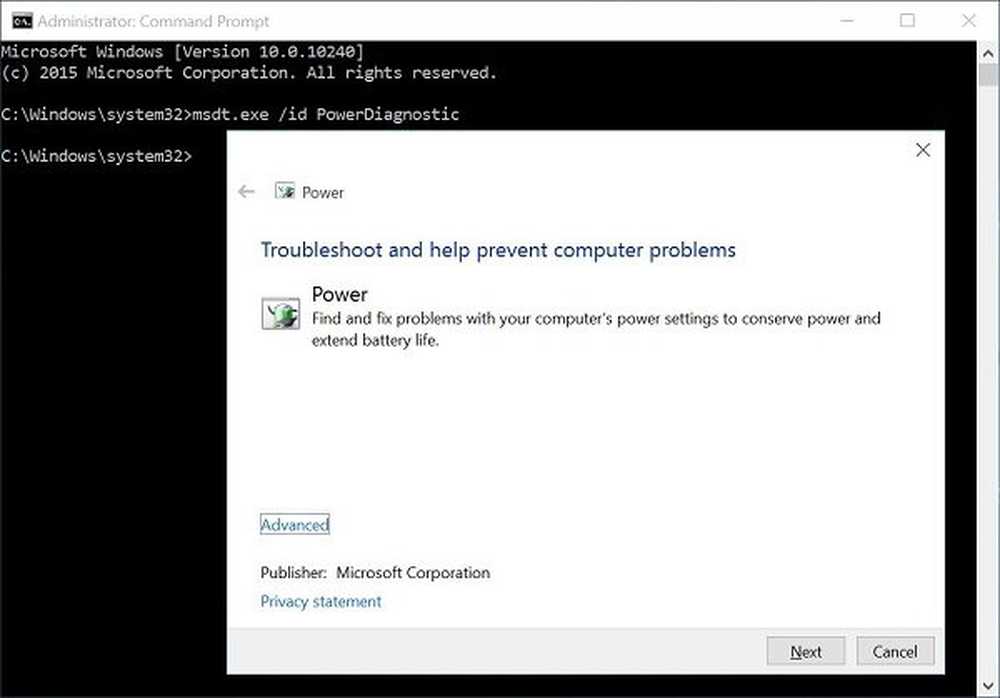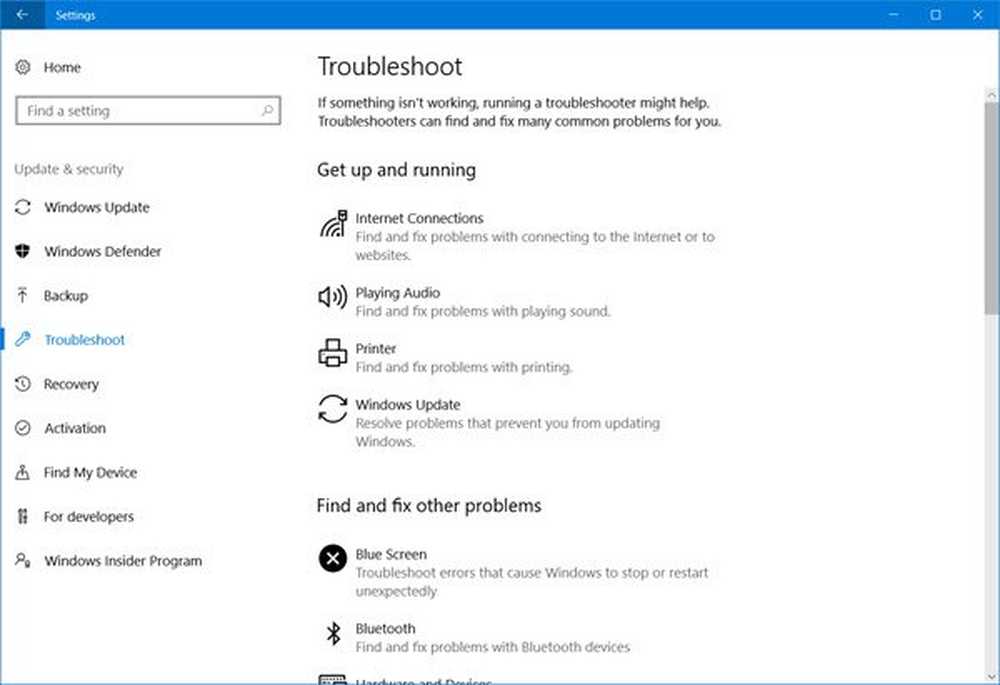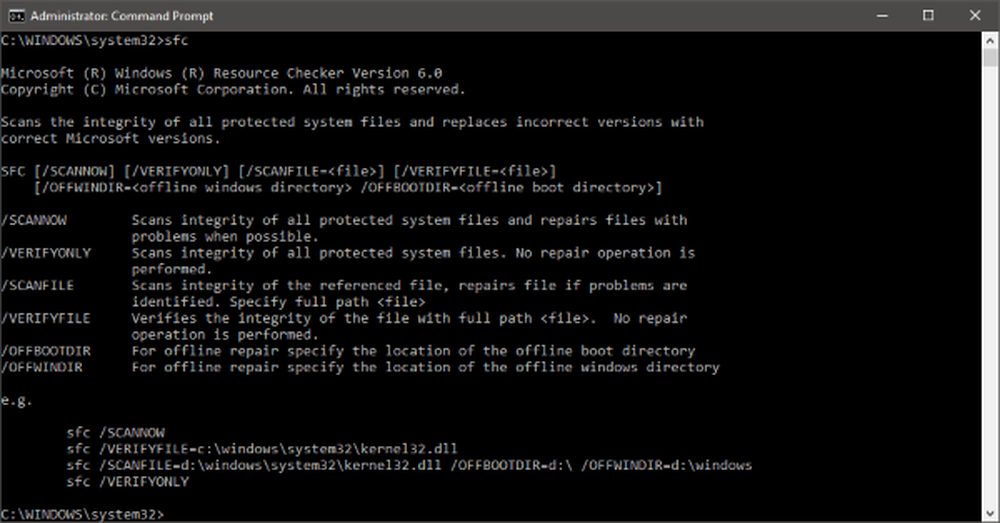Comment exécuter Sysprep sur un PC Windows

Pour commencer, tapez CMD dans la recherche Démarrer de Windows puis ouvrez le programme..
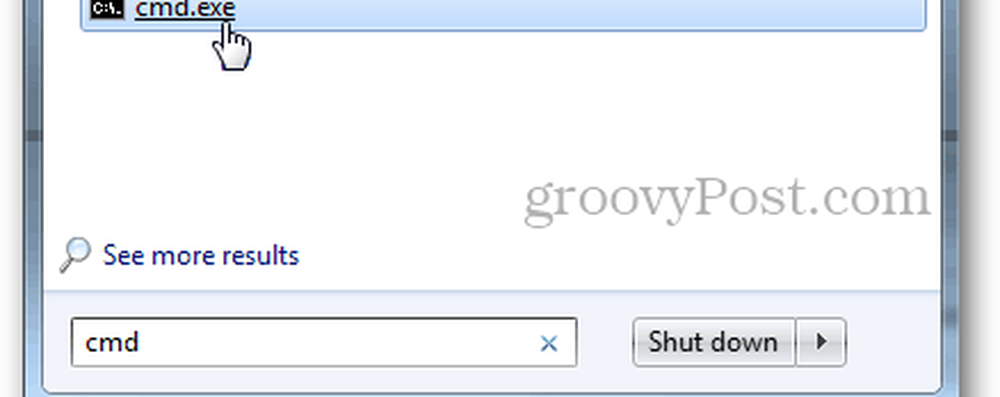
Dans la fenêtre cmd, tapez les deux commandes suivantes:
cd% windir% \ system32 \ sysprep
sysprep.exe
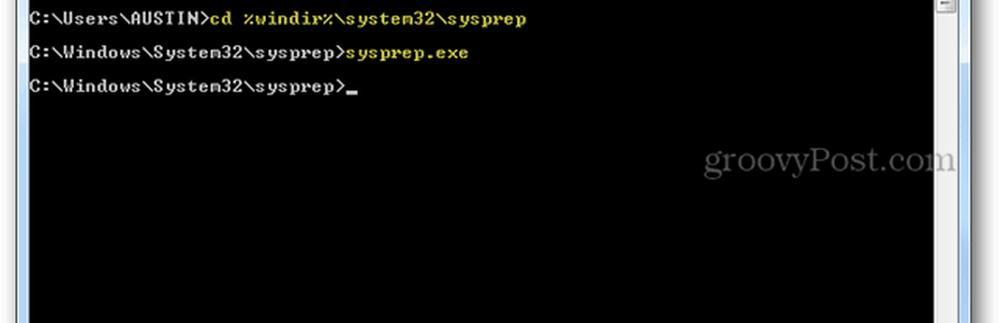
L'outil de préparation du système s'ouvrira dans une nouvelle fenêtre. Ici, il y a deux options, OOBE ou mode Audit. Ensuite, vous pouvez décider de quitter, de redémarrer ou d’arrêter.
Remarque: Si vous souhaitez utiliser ce lecteur sur un ordinateur différent ou neuf sans reformater, assurez-vous de cocher la case Généraliser..
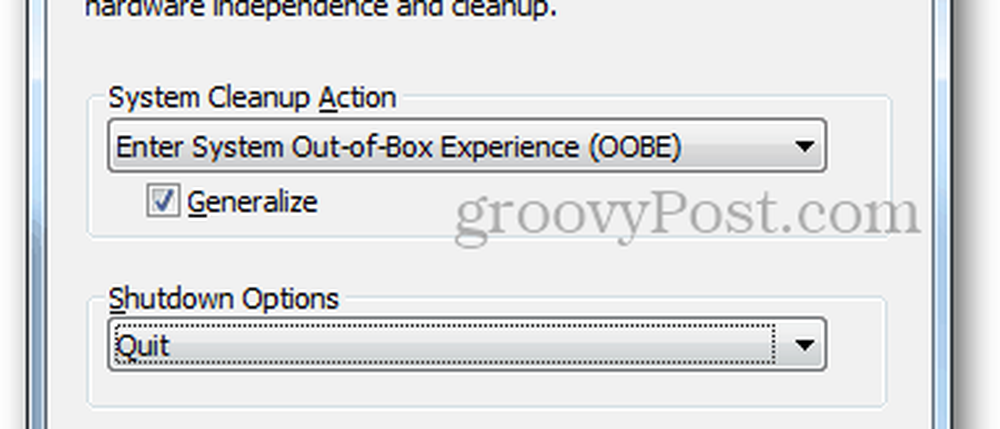
Maintenant, sysprep fonctionnera et vous pourrez continuer une fois terminé..

Si vous exécutez l'option OOBE, Windows démarrera sur l'écran de bienvenue lors du prochain redémarrage du PC. Cela donne la nouvelle expérience utilisateur., Mais ne supprime pas tous les fichiers de l’ordinateur. Le mode audit peut être un peu plus compliqué, pour plus d'informations à ce sujet, voir cet article technique.